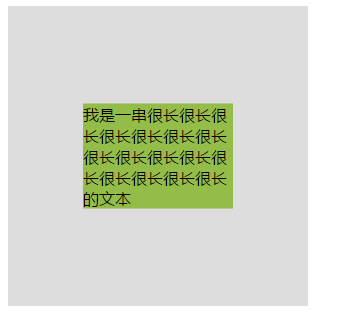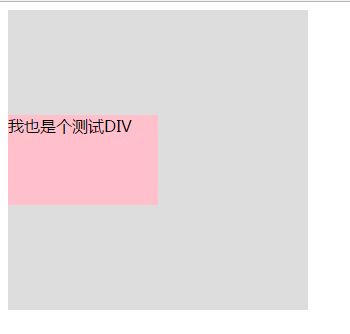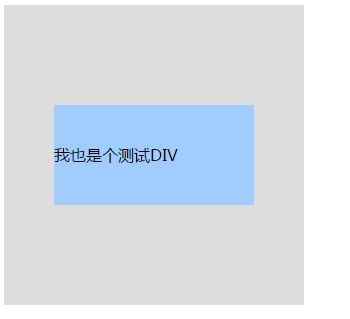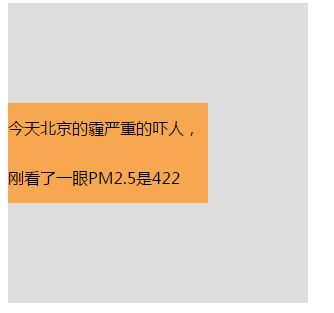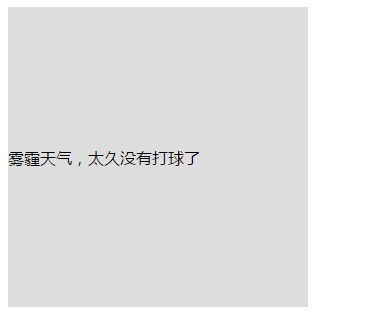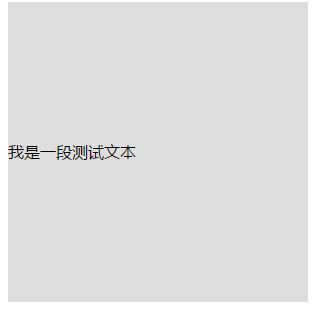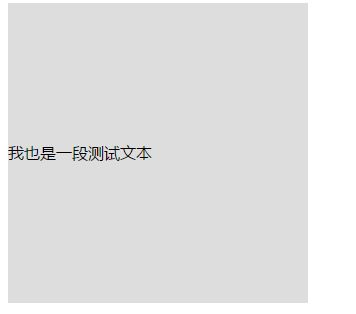使用绝对定位和负外边距对块级元素进行垂直居中
html代码:
css代码:
#box {
width: 300px;
height: 300px;
background: #ddd;
position: relative;
}
#child {
width: 100px;
height: 100px;
background: orange;
position: absolute;
top: 50%;
left: 50%;
margin: -50px 0 0 -50px;
line-height: 100px;
}
运行结果如下:
这个方法兼容性不错,但是有一个小缺点:必须提前知道被居中块级元素的尺寸,否则无法准确实现垂直居中。
使用绝对定位和transform
html代码:
我是一串很长很长很长很长很长很长很长很长很长很长很长很长很长很长很长很长的文本
css代码:
#box {
width: 300px;
height: 300px;
background: #ddd;
position: relative;
}
#child {
background: #93BC49;
position: absolute;
top: 50%;
left: 50%;
-webkit-transform: translate(-50%,-50%);
transform: translate(-50%,-50%);
}
运行结果如下:
这种方法有一个非常明显的好处就是不必提前知道被居中元素的尺寸了,因为transform中translate偏移的百分比就是相对于元素自身的尺寸而言的。
另外一种使用绝对定位和负外边距进行垂直居中的方式
html代码:
css代码:
#box {
width: 300px;
height: 300px;
background: #ddd;
position: relative;
}
#child {
width: 50%;
height: 30%;
background: pink;
position: absolute;
top: 50%;
margin: -15% 0 0 0;
}
运行结果如下:
这种方式的原理实质上和前两种相同。补充的一点是:margin的取值也可以是百分比,这时这个值规定了该元素基于父元素尺寸的百分比,可以根据实际的使用场景来决定是用具体的数值还是用百分比。
绝对定位结合margin: auto
html代码:
css代码:
#box {
width: 300px;
height: 300px;
background: #ddd;
position: relative;
}
#child {
width: 200px;
height: 100px;
background: #A1CCFE;
position: absolute;
top: 0;
bottom: 0;
left: 0;
right: 0;
margin: auto;
line-height: 100px;
}
运行结果如下:
这种实现方式的两个核心是:把要垂直居中的元素相对于父元素绝对定位,top和bottom设为相等的值,我这里设成了0,当然你也可以设为99999px或者-99999px无论什么,只要两者相等就行,这一步做完之后再将要居中元素的margin设为auto,这样便可以实现垂直居中了。
使用padding实现子元素的垂直居中
html代码:
今天北京的霾严重的吓人,刚看了一眼PM2.5是422
css代码:
#box {
width: 300px;
background: #ddd;
padding: 100px 0;
}
#child {
width: 200px;
height: 100px;
background: #F7A750;
line-height: 50px;
}
运行结果如下:
这种实现方式非常简单,就是给父元素设置相等的上下内边距,则子元素自然是垂直居中的,当然这时候父元素是不能设置高度的,要让它自动被填充起来,除非设置了一个正好等于上内边距+子元素高度+下内边距的值,否则无法精确的垂直居中。
设置第三方基准
html代码:
css代码:
#box {
width: 300px;
height: 300px;
background: #ddd;
}
#base {
height: 50%;
background: #AF9BD3;
}
#child {
height: 100px;
background: rgba(131, 224, 245, 0.6);
line-height: 50px;
margin-top: -50px;
}
运行结果如下:
这种方式也非常简单,首先设置一个高度等于父元素高度一半的第三方基准元素,那么此时该基准元素的底边线自然就是父元素纵向上的中分线,做完这些之后再给要垂直居中的元素设置一个margin-top,值的大小是它自身高度的一半取负,则实现垂直居中。
使用flex布局
html代码:
雾霾天气,太久没有打球了
css代码:
#box {
width: 300px;
height: 300px;
background: #ddd;
display: flex;
align-items: center;
}
运行结果如下:
这种方式同样适用于块级元素:
css代码:
#box1 {
width: 300px;
height: 300px;
background: #ddd;
display: flex;
align-items: center;
}
#child {
width: 300px;
height: 100px;
background: #8194AA;
line-height: 100px;
}
运行结果如下:
flex布局(弹性布局/伸缩布局)里门道颇多,这里先针对用到的东西简单说一下,想深入学习的小伙伴可以去看阮一峰老师的博客。(http://www.ruanyifeng.com/blog/2015/07/flex-grammar.html)
flex也就是flexible,意为灵活的、柔韧的、易弯曲的。
元素可以通过设置display:flex;将其指定为flex布局的容器,指定好了容器之后再为其添加align-items属性,该属性定义项目在交叉轴(这里是纵向轴)上的对齐方式,可能的取值有五个,分别如下:
flex-start::交叉轴的起点对齐;
center:交叉轴的中点对齐;
baseline:项目第一行文字的基线对齐;
stretch(该值是默认值):如果项目没有设置高度或者设为了auto,那么将占满整个容器的高度。
第二种使用弹性布局的方式
html代码:
css代码:
#box {
width: 300px;
height: 300px;
background: #ddd;
display: flex;
flex-direction: column;
justify-content: center;
}
#child {
width: 300px;
height: 100px;
background: #08BC67;
line-height: 100px;
}
运行结果如下:
这种方式也是首先给父元素设置display:flex,设置好之后改变主轴的方向flex-direction: column,该属性可能的取值有四个,分别如下:
使用 line-height 对单行文本进行垂直居中
html代码:
我是一段测试文本
css代码:
#box{
width: 300px;
height: 300px;
background: #ddd;
line-height: 300px;
}
运行结果如下:
这里有一个小坑需要大家注意:line-height(行高) 的值不能设为100%,我们来看看官方文档中给出的关于line-height取值为百分比时候的描述:基于当前字体尺寸的百分比行间距。所以大家就明白了,这里的百分比并不是相对于父元素尺寸而言,而是相对于字体尺寸来讲的。
使用 line-height 和 vertical-align 对图片进行垂直居中
html代码:

css代码:
#box{
width: 300px;
height: 300px;
background: #ddd;
line-height: 300px;
text-align: center;
}
#box img {
vertical-align: middle;
}
运行结果如下:
使用 display 和 vertical-align 对容器里的文字进行垂直居中
html代码:
css代码:
#box {
width: 300px;
height: 300px;
background: #ddd;
display: table;
}
#child {
display: table-cell;
vertical-align: middle;
}
运行结果如下:
vertical-align属性只对拥有valign特性的html元素起作用,例如表格元素中的
等等,而像这样的元素是不行的。
valign属性规定单元格中内容的垂直排列方式,语法:
,value的可能取值有四种:关于baseline值:基线是一条虚构的线。在一行文本中,大多数字母以基线为基准。baseline 值设置行中的所有表格数据都分享相同的基线。该值的效果常常与 bottom 值相同。不过,如果文本的字号各不相同,那么 baseline 的效果会更好。
你可能感兴趣的:(CSS垂直居中方法集)
已解决python 的SyntaxError :invalid syntax异常正确解决办法,亲测有效,嘿嘿嘿
代码无疆
Python python 开发语言
文章目录问题分析报错原因解决思路解决方法示例1:拼写错误示例2:缺少符号示例3:错误的缩进示例4:错误的语句结构SyntaxError:invalidsyntax异常是Python中最常见的错误之一,它表示代码中存在语法错误。这种错误通常发生在Python解释器无法理解你的代码时,比如因为拼写错误、缺少符号、错误的缩进、不正确的语句结构等。问题分析当Python解释器报告SyntaxError:i
【Python篇】从零到精通:全面分析Scikit-Learn在机器学习中的绝妙应用
半截诗
Python python 机器学习 scikit-learn 人工智能 深度学习 数据分析 随机森林
文章目录从零到精通:全面揭秘Scikit-Learn在机器学习中的绝妙应用前言第一部分:深入了解Scikit-Learn的基础知识1.什么是Scikit-Learn?2.安装Scikit-Learn3.Scikit-Learn中的基本构件4.数据集的加载与探索5.数据预处理标准化数据6.构建和训练机器学习模型构建逻辑回归模型7.模型评估与验证混淆矩阵第二部分:深入理解Scikit-Learn的高级
ProxySQL 读写分离
小左2010925
mysql database 负载均衡 proxy模式
1.ProxySQL采用不同的端口实现读写分离先说缺点,采用该方案应用程序需要内置读写分离的能力,以便区分读和写。配置ProxySQL监听在两个不同的端口,方法如下:#ProxySQL默认的用于客户端连接的端口是6033ProxyQL-Admin>showvariableslike'mysql-interfaces';+------------------+--------------+|Vari
【Python设计模式07】工厂方法模式
一碗姜汤
设计模式 python 设计模式 工厂方法模式
工厂方法模式(FactoryMethodPattern)是一种创建型设计模式,它定义了一个用于创建对象的接口,让子类决定实例化哪一个类。工厂方法使得一个类的实例化延迟到其子类。通过使用工厂方法模式,可以将对象的创建过程与使用过程分离,从而提高代码的灵活性和可扩展性。工厂方法模式的结构工厂方法模式主要包括以下几个角色:抽象产品(Product):定义产品的接口。具体产品(ConcreteProduc
006设计模式--工厂方法模式(Factory Method Pattern)
少年359
设计模式 设计模式 工厂方法模式
目录一、什么是工厂方法模式二、工厂方法模式的结构三、工厂方法模式的代码实现四、工厂方法模式的优缺点五、工厂方法模式的应用场景六、对比七、总结一、什么是工厂方法模式简单工厂模式存在的问题:类的创建依赖工厂类,也就是说,如果想要拓展程序,必须对工厂类进行修改,这违背了开闭原则。工厂方法模式是一种常用的类创建型设计模式,此模式的核心精神是封装类中变化的部分,提取其中个性化善变的部分为独立类,通过依赖注入
工厂模式(Factory Pattern)
coding_-_半生
java 设计模式 简单工厂模式 工厂方法模式 抽象工厂模式
工厂模式文章目录工厂模式介绍一、工厂模式的几种变体二、工厂模式类图1.简单工厂模式(SimpleFactoryPattern)2.工厂方法模式(FactoryMethodPattern)3.抽象工厂模式(AbstractFactoryPattern)三、总结1.比较三种工厂模式应用场景2.工厂模式总结介绍工厂模式是一种常见的设计模式,用于创建对象而不暴露对象的创建逻辑。在软件开发中,工厂模式通常用
分形、大自然的分形几何、数据可视化、Python绘图
timedot-hj
python绘图指南 - 分形与数据可视化 可视化 python 几何学 算法
分形、大自然的分形几何、数据可视化、Python绘图中国传统中的『分形』大自然的分形几何数据可视化本系列采用turtle、matplotlib、numpy这三个Python工具,以分形与计算机图像处理的经典算法为实例,通过程序和图像,来帮助读者一步步掌握Python绘图和数据可视化的方法和技巧,并且让读者感受到“龙枝屈曲竞分形,瑰丽绮错千万状”的分形魅力。本系列共有八章,分别为海岸线有多长,基因与
C++学生学籍管理系统开发详解
悦闻闻
本文还有配套的精品资源,点击获取简介:学生学籍管理系统是高校或教育机构中管理学生信息的重要工具。本项目详细介绍基于C++实现该系统的关键技术和方法。从面向对象编程、数据结构的选择,到数据库操作、运算符重载、文件I/O处理、用户界面设计、异常处理,以及单元测试等,系统地覆盖了构建高效、稳定学籍管理系统的全过程。1.面向对象编程基础面向对象编程(OOP)是现代编程范式的核心,它允许开发者通过类和对象来
Jetty切Tomcat部署应用之根路径/总是跳转index页面
upcdxlq
tomcat java 服务器
问题描述项目之前在Jetty下运行的,http://ip:port/context/原本是进入到Controller的@RequestMappin(“/”)方法的,但部署到Tomcat下,总是跳转到index.jsp问题分析1、访问应用的其他路径都正常,这个请求压根没有得到DispatchServlet处理,默认返回index.jsp,应该是tomcat配置问题2、那是不是应用的web.xml里配
数组
刃神太酷啦
蓝桥杯C++组
数组栈区的空间很有限,静态区的空间大些,一般在静态区去申请较大的空间考虑特例能不能归并到一起也很重要在二维数组中,基于范围的for循环直接遍历的是行,而不是单个元素对于一个intarr[3][4]的二维数组,memset会首先填充arr[0][0]到arr[0][3]如果将数组定义为全局变量,其元素会被默认初始化为0小数四舍五入成整数的方法假设a是四舍五入之后的,b是四舍五入之前的有a=(int)
【docker了解】如何将x86镜像转换为适用于Jetson的ARM镜像
Eternal-Student
Docker docker arm开发 容器
将x86架构的Docker镜像转换为适用于ARM架构的Jetson设备的镜像是一个复杂的过程,因为这两种架构的指令集完全不同。不过,有一些方法可以尝试实现这一转换。使用QEMU进行仿真在x86机器上,你可以使用QEMU来模拟ARM环境,从而运行ARM镜像。但是,这种方法主要用于测试和开发,而不是生产环境。以下是基本步骤:安装QEMU:在x86机器上安装QEMU,它是一个开源的机器模拟器和虚拟化器。
AHK的相似取色
睡不醒的小泽
# AHK 自动化 Autohotkey
简介PixelGetColor通常用于在特定像素处获取单一颜色值,这对于大多数应用程序来说是足够的。然而,一些带有反作弊机制的软件,例如《英雄联盟》的外服版本,会对图像进行模糊处理(Fuzz处理)。在这种情况下,我们需要采用一种能够识别颜色相似性的取色方法,以确保逻辑的正确执行。绝对取色先给出绝对取色的代码:;取色组GetColor(x,y){PixelGetColor,color,x,y,RGB
Ubuntu Server 连接WiFi
RyanKONG
wifi ubuntu
文章目录前言配置参考链接:前言最近又在把树莓派3B拿出来玩折腾,原本的PiOS不原生支持64x系统,而CentOS就不说了,目前是安装的UbuntuServer。PiOS是基于Debian系统,配置WiFi就直接在wpa_supplican进行配置即可。UbuntuServer舍弃了wpa_supplican做为网络配置工具,常规配置方法在wpa_supplicant是找不到配置文件的,取而代之的
【愚公系列】二十三种设计模式(一)-工厂方法模式(Factory Method Pattern)
愚公搬代码
(完)C#版设计模式和原则 设计模式 工厂方法模式 microsoft .net c# .netcore
标题详情作者简介愚公搬代码头衔华为云特约编辑,华为云云享专家,华为开发者专家,华为产品云测专家,CSDN博客专家,CSDN商业化专家,阿里云专家博主,阿里云签约作者,腾讯云优秀博主,腾讯云内容共创官,掘金优秀博主,亚马逊技领云博主,51CTO博客专家等。近期荣誉2022年度博客之星TOP2,2023年度博客之星TOP2,2022年华为云十佳博主,2023年华为云十佳博主等。博客内容.NET、Jav
一、新手学习爬虫第一课 对网站发起请求(基于python语言)
[木子加贝]
python自学 爬虫 学习 爬虫 python 开发语言 后端
目录前言一、安装并引用请求模块requests1.安装请求模块2.引用requests请求模块3.引用requests请求模块并使用别名二、发起请求1.对网站发起get请求(最常用的请求):(1)第一种方法(字符串)(2)第二种方法(变量)(3)第三种方法(关键字传参)2.对网站发起带参数的get请求:3.对网站发起post请求:4.对网站发JSON数据的post请求:4.注意事项总结前言爬虫的本
【学习笔记】手把手教你使用Autoware标定SICK-2D激光雷达和相机
Masec
学习笔记 Autoware标定二维雷达
2019/06/21更新说明:很多小伙伴反应从github上下载的Autoware没有CalibrationToolkit,是作者在github的新源码和我用的版本不一样了。该教程仅针对2018年11月7日的发布版本。网上Autoware的教程不多,而且都是关于多线的威力登雷达和相机的联合标定。自己摸索使用Autoware标定SICKTIM561单线激光雷达和相机的方法,写一个详细的教程,希望可以
mac 电脑上安装adb命令
宏基骑士
小知识点 macos adb
在Mac下配置androidadb命令环境,配置方式如下:1、下载并安装IDE(androidstudio)AndroidStudio官网下载链接详细的安装连接请参考Mac安装Androidstudio2、配置环境在安装完成之后,将android的adb工具所在目录加入环境变量里面。方法如下操作:(1)修改.bash_profile文件中的内容在终端中输入vim~/.bash_profile,打开
django项目部署ubuntu服务器,Ubuntu部署Django项目方法详解
weixin_39965075
教程使用的软件版本:Ubuntu18.04.1LTS,django2.0,Python3.6.5、nginx-1.13.7、uWSGI(2.0.17.1),Ubuntu是纯净的,全新的。下面我们开始来部署。如果觉得看文字没意思,想看视频教程的,请点击这里:Django项目部署视频教程一、更新操作系统和安装依赖包#更新操作系统软件库sudoapt-getupdatesudoapt-getupgrad
onvif协议_大华录像机添加海康摄像头,设置了onvif协议也不行,如何解决?
weixin_39640646
onvif协议 onvif协议的摄像头改ip 为什么使用3msip2协议
理大华的录像机添加海康摄像头在监控项目中经常会遇到,有很多的项目我们使用并不是同一个厂家的设备。在我们弱电行业网VIP技术2群中也讨论到一个问题,关于大华的录像机添加海康摄像头为什么总是不成功,很多情况下,我们直接的解决方法,是直接使用onvif协议就可以解决,但是并不然,很多朋友在大华的录像机添加海康摄像头,使用了onvif协议也是不能解决的。这个问题不断的有朋友遇到,之前我们也曾讨论过,本期我
优雅驾驭 TryParse:技巧与实战全攻略
东百牧码人
c# 数据结构
一、引言在编程的世界里,数据类型的转换是我们经常会遇到的操作。而TryParse方法作为一种安全、高效的类型转换方式,在许多编程语言中都有着广泛的应用,比如C#、Java等。它能够帮助我们在将字符串转换为其他数据类型时,避免因格式不正确而引发的异常,使我们的程序更加健壮和稳定。今天,咱们就来聊聊如何优雅地使用TryParse,让你的代码既简洁又高效,展现出编程的艺术之美。二、TryParse基础解
浏览器中实现3D全景浏览
snawy
three.js 全景图 WebGL
如果你用过网页版的百度地图,你大概3D全景图浏览是一种怎样的酷炫体验:在一个点可以360度环顾周围的建筑、景色,当然也可以四周移动,就像身临其境。科普全景图共分为三种:①球面全景图利用一张全景图围成一个球,自身位置位于球体内。由于图片是矩形,所以最上和最下的缝合处很明显就能够看得出来。球面全景图是最接近人眼的构建模式,若利用多个立面构建,拼接方法繁琐,性能消耗高。因此,本文介绍的是上述通过一张全景
GOCI-L2可以指定变量和日期批量下载
一休哥※
数据集下载 windows 数据库 数据集 GOCI
下载数据集运行批量下载脚本按需修改代码注意修改时间修改需要的变量zip下载结果实现批量下载GOCI-II数据集标记 GOCI-II数据集下载脚本运行批量下载脚本数据集网站:https://kosc.kiost.ac.kr/gociSearch/list.nm?menuCd=11&lang=ko&url=gociSearch&dirString=/COMS/GOCI/L2/有批量下载数据集的需求,
leetCode热门100题——3.最长连续序列
Bin二叉
leetcode 算法 数据结构 java
目录题目描述分析方法:从最小数开始遍历思路代码时间复杂度题目描述给定一个未排序的整数数组nums,找出数字连续的最长序列(不要求序列元素在原数组中连续)的长度。请你设计并实现时间复杂度为O(n)的算法解决此问题。示例1:输入:nums=[100,4,200,1,3,2]输出:4解释:最长数字连续序列是[1,2,3,4]。它的长度为4。示例2:输入:nums=[0,3,7,2,5,8,4,6,0,1
改进候鸟优化算法之二:基于混沌映射的候鸟优化算法(MBO-CM)
搏博
算法 人工智能 r语言 开发语言 算法 策略模式
基于混沌映射的候鸟优化算法(MigratingBirdsOptimizationbasedonChaoticMapping,MBO-CM)是一种结合了混沌映射与候鸟优化算法(MigratingBirdsOptimization,MBO)的优化方法。一、候鸟优化算法(MBO)简介候鸟优化算法是一种自然启发的元启发式算法,由Duman等人于2011年(也有说法为2012年)提出。该算法模拟候鸟在迁徙过
QT笔记——实现窗体自适应
lion_cxq
QT qt
我们想要所有的控件都随窗口的大小改变而改变。第一种方法:思路:1.我们需要获取到所有的控件m_Widget=this->findChildren(QString(),Qt::FindDirectChildrenOnly);2.我们需要知道所有控件的位置以及大小3.重写resizeEvent事件protected:voidresizeEvent(QResizeEvent*event);4.获取主窗口
Cesium 中那些改变视角的方法,带你彻底了解 cesium 相机
WebGIS小智
Cesium高阶教学 cesium camera flyto 三维开发
对于cesium的初学者来讲,相机是不可饶过的一部分知识,这篇文章我们就来彻底的玩一下cesium里的相机。首先要搞清楚一个问题,cesium视角的变动不止一个方法可以完成哦,viewer本身就是有flyTo的方法的。不过viewer的flyTo和camera的flyTo还是有些区别的。首先viewer的flyTo的参数及用法如下:viewer.flyTo(target,options)这里面的t
CSS学习笔记9——定位position
green_pine_
CSS css 学习 笔记 前端 html
CSS定位可以让盒子自由的在某个盒子内移动位置或者固定屏幕中某个位置,并且可以压住其他盒子定位组成定位=定位模式+边偏移定位模式用于指定一个元素在文档中的定位方式边偏移决定了该元素的最终位置定位模式通过position属性来设置值语义static静态定位relative相对定位absolute绝对定位fixed固定定位边偏移属性:top、bottom、left、right属性示例描述toptop:
JS中window.dispatchEvent的原理和使用初识
匹马夕阳
javascript 前端 开发语言
window.dispatchEvent是JavaScript中用于触发事件的一个方法,它允许开发者在DOM(文档对象模型)中触发特定的事件。这对实现自定义事件或者将事件传递给其他组件或部分的应用非常有用。文章目录使用场景具体代码示例步骤1:创建自定义事件步骤2:触发事件步骤3:监听事件步骤4:集成到页面解释使用场景示例:跨组件通信ModuleA:触发事件ModuleB:监听事件优势注意事项总结使
基于ROS的相机和激光雷达离线自动标定
AUBarryRobot
传感器标定 数码相机
目录前言理论背景相机和激光雷达标定原理实现思路Reference前言因为本人实际工作中在做视觉和雷达的相关融合工作,所以相机和雷达的传感器之间的位姿RT矩阵则是要首先进行解决的。标定对大部分人来说都很头疼,抵触,在网上进行调研也没有什么太好的方法,或者别人分享的项目和自己的相差很大,根本不适用或者不好复现。而且可能全程比较繁琐,需要手动进行各种操作,运行一大堆程序。我的联合标定程序,只需要采集对应
Java--深入理解字符串的String#intern()方法奥妙之处_intern java string 解释
2401_86372503
java 开发语言
*Returnsacanonicalrepresentationforthestringobject.**Apoolofstrings,initiallyempty,ismaintainedprivatelybythe*class{@codeString}.**Whentheinternmethodisinvoked,ifthepoolalreadycontainsa*stringequaltot
多线程编程之join()方法
周凡杨
java JOIN 多线程 编程 线程
现实生活中,有些工作是需要团队中成员依次完成的,这就涉及到了一个顺序问题。现在有T1、T2、T3三个工人,如何保证T2在T1执行完后执行,T3在T2执行完后执行?问题分析:首先问题中有三个实体,T1、T2、T3, 因为是多线程编程,所以都要设计成线程类。关键是怎么保证线程能依次执行完呢?
Java实现过程如下:
public class T1 implements Runnabl
java中switch的使用
bingyingao
java enum break continue
java中的switch仅支持case条件仅支持int、enum两种类型。
用enum的时候,不能直接写下列形式。
switch (timeType) {
case ProdtransTimeTypeEnum.DAILY:
break;
default:
br
hive having count 不能去重
daizj
hive 去重 having count 计数
hive在使用having count()是,不支持去重计数
hive (default)> select imei from t_test_phonenum where ds=20150701 group by imei having count(distinct phone_num)>1 limit 10;
FAILED: SemanticExcep
WebSphere对JSP的缓存
周凡杨
WAS JSP 缓存
对于线网上的工程,更新JSP到WebSphere后,有时会出现修改的jsp没有起作用,特别是改变了某jsp的样式后,在页面中没看到效果,这主要就是由于websphere中缓存的缘故,这就要清除WebSphere中jsp缓存。要清除WebSphere中JSP的缓存,就要找到WAS安装后的根目录。
现服务
设计模式总结
朱辉辉33
java 设计模式
1.工厂模式
1.1 工厂方法模式 (由一个工厂类管理构造方法)
1.1.1普通工厂模式(一个工厂类中只有一个方法)
1.1.2多工厂模式(一个工厂类中有多个方法)
1.1.3静态工厂模式(将工厂类中的方法变成静态方法)
&n
实例:供应商管理报表需求调研报告
老A不折腾
finereport 报表系统 报表软件 信息化选型
引言
随着企业集团的生产规模扩张,为支撑全球供应链管理,对于供应商的管理和采购过程的监控已经不局限于简单的交付以及价格的管理,目前采购及供应商管理各个环节的操作分别在不同的系统下进行,而各个数据源都独立存在,无法提供统一的数据支持;因此,为了实现对于数据分析以提供采购决策,建立报表体系成为必须。 业务目标
1、通过报表为采购决策提供数据分析与支撑
2、对供应商进行综合评估以及管理,合理管理和
mysql
林鹤霄
转载源:http://blog.sina.com.cn/s/blog_4f925fc30100rx5l.html
mysql -uroot -p
ERROR 1045 (28000): Access denied for user 'root'@'localhost' (using password: YES)
[root@centos var]# service mysql
Linux下多线程堆栈查看工具(pstree、ps、pstack)
aigo
linux
原文:http://blog.csdn.net/yfkiss/article/details/6729364
1. pstree
pstree以树结构显示进程$ pstree -p work | grep adsshd(22669)---bash(22670)---ad_preprocess(4551)-+-{ad_preprocess}(4552) &n
html input与textarea 值改变事件
alxw4616
JavaScript
// 文本输入框(input) 文本域(textarea)值改变事件
// onpropertychange(IE) oninput(w3c)
$('input,textarea').on('propertychange input', function(event) {
console.log($(this).val())
});
String类的基本用法
百合不是茶
String
字符串的用法;
// 根据字节数组创建字符串
byte[] by = { 'a', 'b', 'c', 'd' };
String newByteString = new String(by);
1,length() 获取字符串的长度
&nbs
JDK1.5 Semaphore实例
bijian1013
java thread java多线程 Semaphore
Semaphore类
一个计数信号量。从概念上讲,信号量维护了一个许可集合。如有必要,在许可可用前会阻塞每一个 acquire(),然后再获取该许可。每个 release() 添加一个许可,从而可能释放一个正在阻塞的获取者。但是,不使用实际的许可对象,Semaphore 只对可用许可的号码进行计数,并采取相应的行动。
S
使用GZip来压缩传输量
bijian1013
java GZip
启动GZip压缩要用到一个开源的Filter:PJL Compressing Filter。这个Filter自1.5.0开始该工程开始构建于JDK5.0,因此在JDK1.4环境下只能使用1.4.6。
PJL Compressi
【Java范型三】Java范型详解之范型类型通配符
bit1129
java
定义如下一个简单的范型类,
package com.tom.lang.generics;
public class Generics<T> {
private T value;
public Generics(T value) {
this.value = value;
}
}
【Hadoop十二】HDFS常用命令
bit1129
hadoop
1. 修改日志文件查看器
hdfs oev -i edits_0000000000000000081-0000000000000000089 -o edits.xml
cat edits.xml
修改日志文件转储为xml格式的edits.xml文件,其中每条RECORD就是一个操作事务日志
2. fsimage查看HDFS中的块信息等
&nb
怎样区别nginx中rewrite时break和last
ronin47
在使用nginx配置rewrite中经常会遇到有的地方用last并不能工作,换成break就可以,其中的原理是对于根目录的理解有所区别,按我的测试结果大致是这样的。
location /
{
proxy_pass http://test;
java-21.中兴面试题 输入两个整数 n 和 m ,从数列 1 , 2 , 3.......n 中随意取几个数 , 使其和等于 m
bylijinnan
java
import java.util.ArrayList;
import java.util.List;
import java.util.Stack;
public class CombinationToSum {
/*
第21 题
2010 年中兴面试题
编程求解:
输入两个整数 n 和 m ,从数列 1 , 2 , 3.......n 中随意取几个数 ,
使其和等
eclipse svn 帐号密码修改问题
开窍的石头
eclipse SVN svn帐号密码修改
问题描述:
Eclipse的SVN插件Subclipse做得很好,在svn操作方面提供了很强大丰富的功能。但到目前为止,该插件对svn用户的概念极为淡薄,不但不能方便地切换用户,而且一旦用户的帐号、密码保存之后,就无法再变更了。
解决思路:
删除subclipse记录的帐号、密码信息,重新输入
[电子商务]传统商务活动与互联网的结合
comsci
电子商务
某一个传统名牌产品,过去销售的地点就在某些特定的地区和阶层,现在进入互联网之后,用户的数量群突然扩大了无数倍,但是,这种产品潜在的劣势也被放大了无数倍,这种销售利润与经营风险同步放大的效应,在最近几年将会频繁出现。。。。
如何避免销售量和利润率增加的
java 解析 properties-使用 Properties-可以指定配置文件路径
cuityang
java properties
#mq
xdr.mq.url=tcp://192.168.100.15:61618;
import java.io.IOException;
import java.util.Properties;
public class Test {
String conf = "log4j.properties";
private static final
Java核心问题集锦
darrenzhu
java 基础 核心 难点
注意,这里的参考文章基本来自Effective Java和jdk源码
1)ConcurrentModificationException
当你用for each遍历一个list时,如果你在循环主体代码中修改list中的元素,将会得到这个Exception,解决的办法是:
1)用listIterator, 它支持在遍历的过程中修改元素,
2)不用listIterator, new一个
1分钟学会Markdown语法
dcj3sjt126com
markdown
markdown 简明语法 基本符号
*,-,+ 3个符号效果都一样,这3个符号被称为 Markdown符号
空白行表示另起一个段落
`是表示inline代码,tab是用来标记 代码段,分别对应html的code,pre标签
换行
单一段落( <p>) 用一个空白行
连续两个空格 会变成一个 <br>
连续3个符号,然后是空行
Gson使用二(GsonBuilder)
eksliang
json gson GsonBuilder
转载请出自出处:http://eksliang.iteye.com/blog/2175473 一.概述
GsonBuilder用来定制java跟json之间的转换格式
二.基本使用
实体测试类:
温馨提示:默认情况下@Expose注解是不起作用的,除非你用GsonBuilder创建Gson的时候调用了GsonBuilder.excludeField
报ClassNotFoundException: Didn't find class "...Activity" on path: DexPathList
gundumw100
android
有一个工程,本来运行是正常的,我想把它移植到另一台PC上,结果报:
java.lang.RuntimeException: Unable to instantiate activity ComponentInfo{com.mobovip.bgr/com.mobovip.bgr.MainActivity}: java.lang.ClassNotFoundException: Didn't f
JavaWeb之JSP指令
ihuning
javaweb
要点
JSP指令简介
page指令
include指令
JSP指令简介
JSP指令(directive)是为JSP引擎而设计的,它们并不直接产生任何可见输出,而只是告诉引擎如何处理JSP页面中的其余部分。
JSP指令的基本语法格式:
<%@ 指令 属性名="
mac上编译FFmpeg跑ios
啸笑天
ffmpeg
1、下载文件:https://github.com/libav/gas-preprocessor, 复制gas-preprocessor.pl到/usr/local/bin/下, 修改文件权限:chmod 777 /usr/local/bin/gas-preprocessor.pl
2、安装yasm-1.2.0
curl http://www.tortall.net/projects/yasm
sql mysql oracle中字符串连接
macroli
oracle sql mysql SQL Server
有的时候,我们有需要将由不同栏位获得的资料串连在一起。每一种资料库都有提供方法来达到这个目的:
MySQL: CONCAT()
Oracle: CONCAT(), ||
SQL Server: +
CONCAT() 的语法如下:
Mysql 中 CONCAT(字串1, 字串2, 字串3, ...): 将字串1、字串2、字串3,等字串连在一起。
请注意,Oracle的CON
Git fatal: unab SSL certificate problem: unable to get local issuer ce rtificate
qiaolevip
学习永无止境 每天进步一点点 git 纵观千象
// 报错如下:
$ git pull origin master
fatal: unable to access 'https://git.xxx.com/': SSL certificate problem: unable to get local issuer ce
rtificate
// 原因:
由于git最新版默认使用ssl安全验证,但是我们是使用的git未设
windows命令行设置wifi
surfingll
windows wifi 笔记本wifi
还没有讨厌无线wifi的无尽广告么,还在耐心等待它慢慢启动么
教你命令行设置 笔记本电脑wifi:
1、开启wifi命令
netsh wlan set hostednetwork mode=allow ssid=surf8 key=bb123456
netsh wlan start hostednetwork
pause
其中pause是等待输入,可以去掉
2、
Linux(Ubuntu)下安装sysv-rc-conf
wmlJava
linux ubuntu sysv-rc-conf
安装:sudo apt-get install sysv-rc-conf 使用:sudo sysv-rc-conf
操作界面十分简洁,你可以用鼠标点击,也可以用键盘方向键定位,用空格键选择,用Ctrl+N翻下一页,用Ctrl+P翻上一页,用Q退出。
背景知识
sysv-rc-conf是一个强大的服务管理程序,群众的意见是sysv-rc-conf比chkconf
svn切换环境,重发布应用多了javaee标签前缀
zengshaotao
javaee
更换了开发环境,从杭州,改变到了上海。svn的地址肯定要切换的,切换之前需要将原svn自带的.svn文件信息删除,可手动删除,也可通过废弃原来的svn位置提示删除.svn时删除。
然后就是按照最新的svn地址和规范建立相关的目录信息,再将原来的纯代码信息上传到新的环境。然后再重新检出,这样每次修改后就可以看到哪些文件被修改过,这对于增量发布的规范特别有用。
检出